adobe reader xi中文版下载11.1.0 官方电脑版-轻量高效的PDF阅读神器
- 应用软件
- 53.79M
- 应用软件/电子阅读
- 5831
- 简体中文
- WinXP、Win7、Win8、Win10
- 自由软件
- 2025-07-14 16:59
Adobe Reader XI阅读器是一款实用、方便、功能强大的阅读和处理软件,拥有最全面、最完整的PDF阅读方式,让您的阅读体验简单快捷,可以处理文本、图像、音频、注释等。您还可以随时创建新的PDF文件,并且信息保护安全,一键打印方便,是日常工作的重要工具。如果您感兴趣,来宣峰软件园下载吧!
Adobe Acrobat Reader DC(Adobe Acrobat)是美国Adobe公司开发的一款优秀的PDF文件阅读软件。文档作者可以将自己创建的(通过Adobe Acrobat)PDF文档分发给任何人,而不用担心恶意篡改。它可以打开所有PDF文档并与所有PDF文档进行交互。它允许您查看、搜索、验证和打印Adobe PDF文件,还可以进行数字签名和协作。简单、清晰、方便。
1、完整的评论功能,所有用户都可以使用即时通讯和高亮工具;包括文字、图章、附件、音频资料、绘图标记(如线条、箭头、图形)和手绘注释;
2.填写、标记、保存和发送您的表格;
3.将文件保存到acrobat.com,可以从任何设备访问;文件也可以在移动设备上读取,支持设备包括Windows Phone 7和Blackberry Tablet OS。
4、支持最新一代Mac和Windows系统:OS X Mountain Lion、Windows 8,可在线将PDF文档转换为Word、Excel文档;
5.增强的安全性有助于保护计算机软件和数据免受恶意代码入侵。
6.简化的界面让用户更准确、高效地查看信息。选择阅读模式可以在屏幕上显示更多内容,或者选择双页模式跨页查看。
1、直接从此页面下载Adobe Reader XI,解压运行。准备安装,也可以点击【取消】取消安装,达到100%后开始安装。
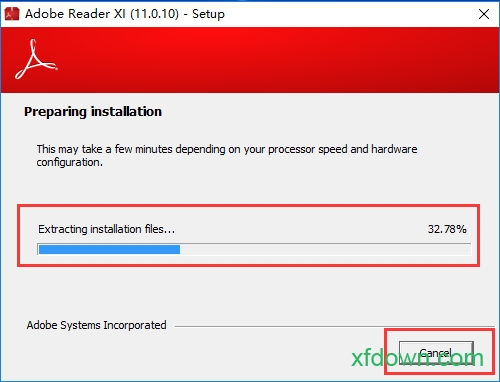 2.您可以直接点击[下一步](下一步),软件将默认安装在系统C驱动器中,或者点击[更改目标文件夹]选项,然后您可以选择Adobe Reader XI软件的安装位置,确认后点击[下一步]进行下一步安装。
2.您可以直接点击[下一步](下一步),软件将默认安装在系统C驱动器中,或者点击[更改目标文件夹]选项,然后您可以选择Adobe Reader XI软件的安装位置,确认后点击[下一步]进行下一步安装。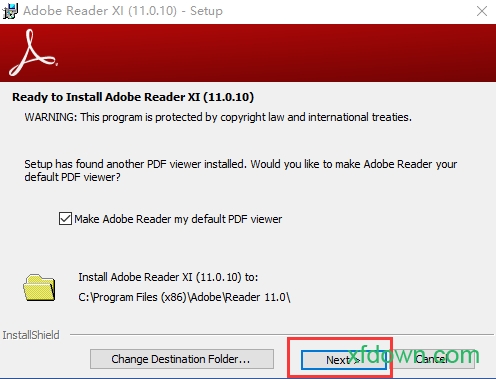
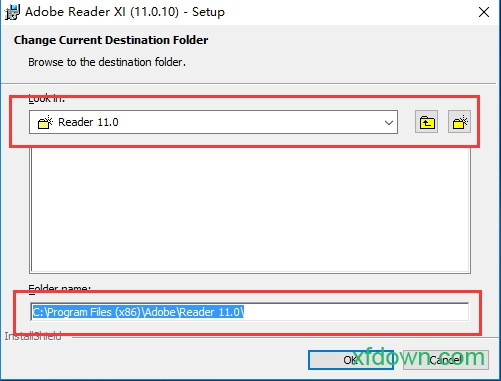 3.进入Adobe Reader XI更新界面如下图,有四个选项
.选项1代表自动安装更新,
3.进入Adobe Reader XI更新界面如下图,有四个选项
.选项1代表自动安装更新,
选项2代表下载更新,我可以选择何时安装它们,
选项3代表通知我,允许我选择何时下载和安装更新,
选项4代表手动检查和安装更新,
根据我们的需要选择选项,然后点击界面底部的【安装】,确认安装。
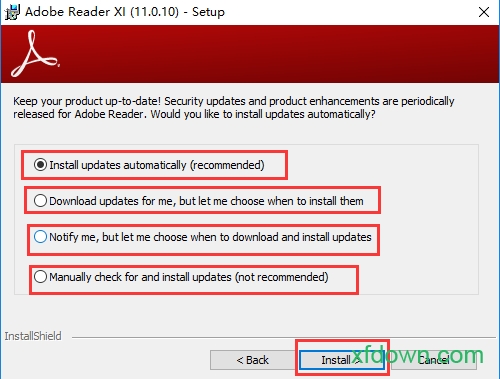
4. Adobe Reader XI目前正在安装中,我们需要耐心等待安装进度条完成。安装速度相当快,只需要很短的时间就可以完成。
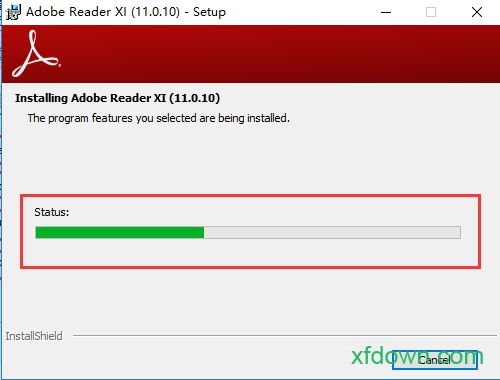 5. Adobe Reader XI安装成功后,下图界面表示该软件已成功安装在我们的计算机上。单击[完成]选项关闭安装界面并开始使用该软件。
5. Adobe Reader XI安装成功后,下图界面表示该软件已成功安装在我们的计算机上。单击[完成]选项关闭安装界面并开始使用该软件。
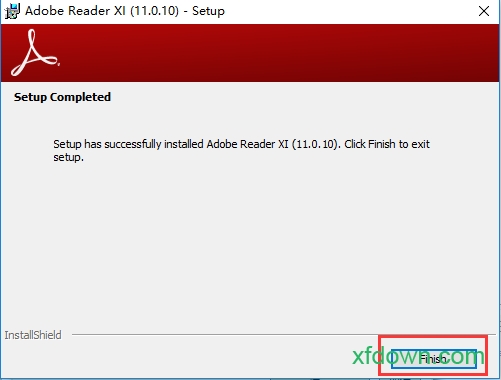
1.在我们的网站上下载并安装Adobe Reader XI软件后,我们可以在桌面上找到快捷方式,双击它进入软件的主界面。打开PDF文件后,会显示在界面中。在左上菜单栏中,点击[打开]打开最近的文件,右边菜单栏包含一些常用的工具,包括PDF文件编辑和合并等。
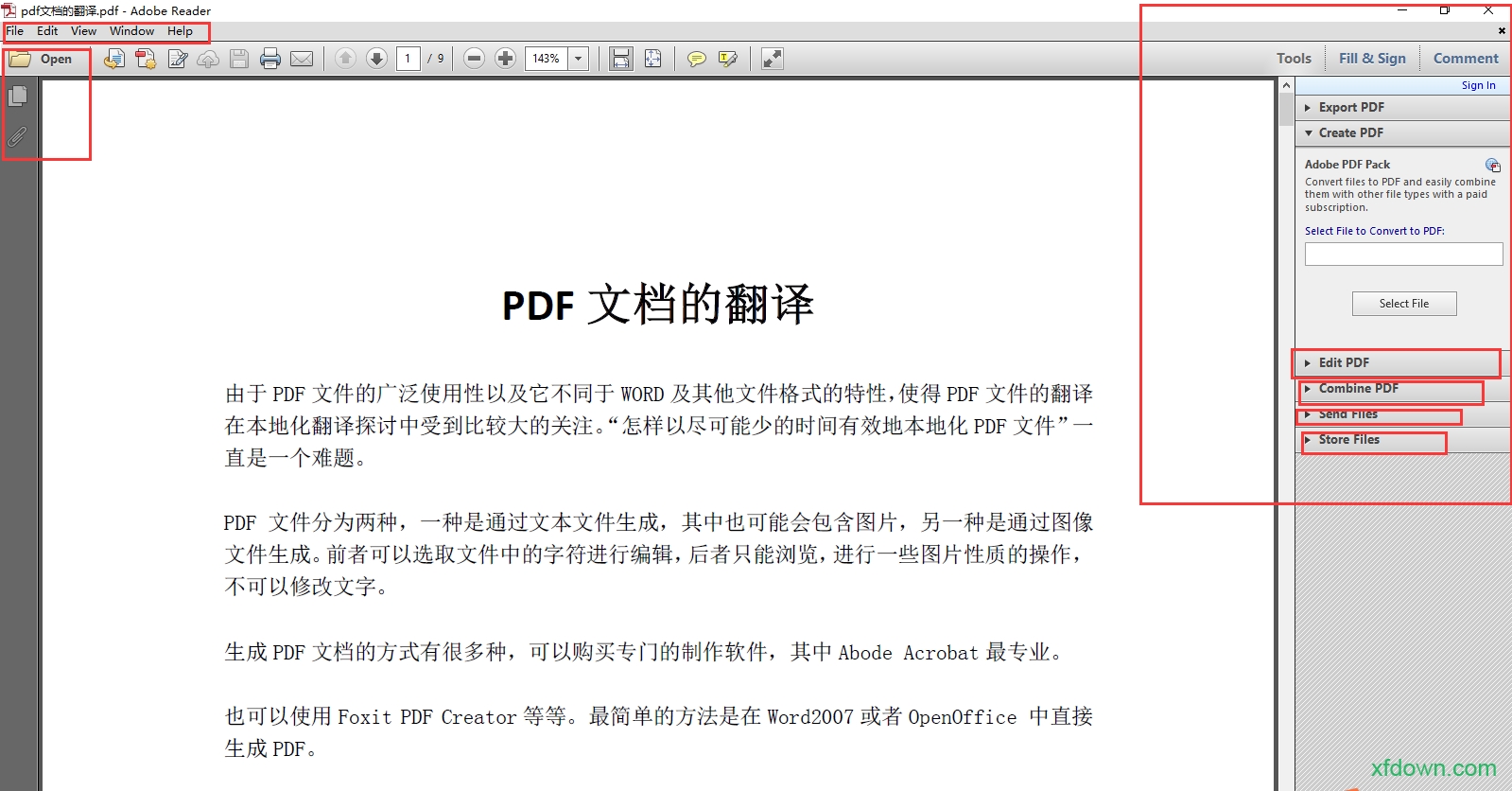 2.点击Adobe Reader XI软件界面左上角的[文件]选项,然后点击下拉框栏中的[打开…]打开本地PDF文件。点击[在线创建PDF]选项可以创建自己的在线PDF文件。
2.点击Adobe Reader XI软件界面左上角的[文件]选项,然后点击下拉框栏中的[打开…]打开本地PDF文件。点击[在线创建PDF]选项可以创建自己的在线PDF文件。
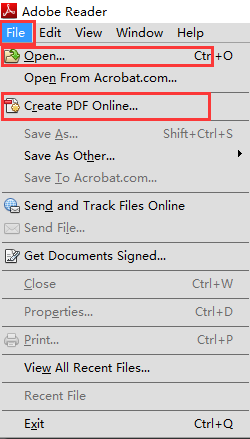 3.点击Adobe Reader XI软件界面中的[Fill&Sign]选项,然后您可以对PDF文件进行一些简单的编辑。在这里,我们可以更改字体大小和样式等。
3.点击Adobe Reader XI软件界面中的[Fill&Sign]选项,然后您可以对PDF文件进行一些简单的编辑。在这里,我们可以更改字体大小和样式等。
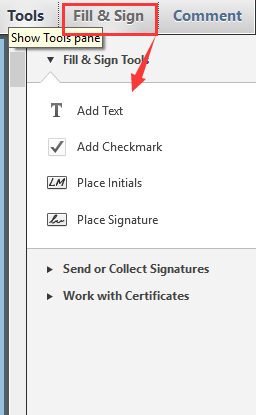 4、点击Adobe Reader XI软件界面中的【注释】选项,为打开的PDF文件添加一些注释。如果您想在查看PDF文件时添加一些注释,可以点击此选项执行操作。
4、点击Adobe Reader XI软件界面中的【注释】选项,为打开的PDF文件添加一些注释。如果您想在查看PDF文件时添加一些注释,可以点击此选项执行操作。
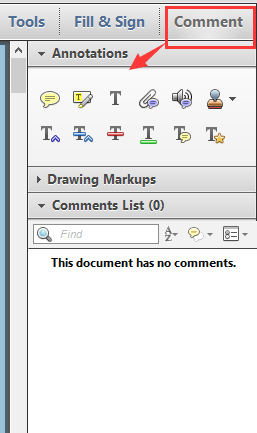
如何将Adobe Reader XI设置为中文?
1.首先,我们需要打开安装好的Adobe Reader XI软件,打开后进入软件的主界面,点击界面顶部的[编辑]选项,然后点击弹出的菜单选项中的[偏好]选项进行下一步。
2、我们进入偏好界面如下图所示,在界面左侧找到并点击【语言】选项,在界面右侧的应用语言选项中找到并点击【与操作系统相同】选项,将其选中,选择完成后,点击界面下方的‘确定’按钮将其关闭,接下来退出软件,重新启动,然后打开软件即可。
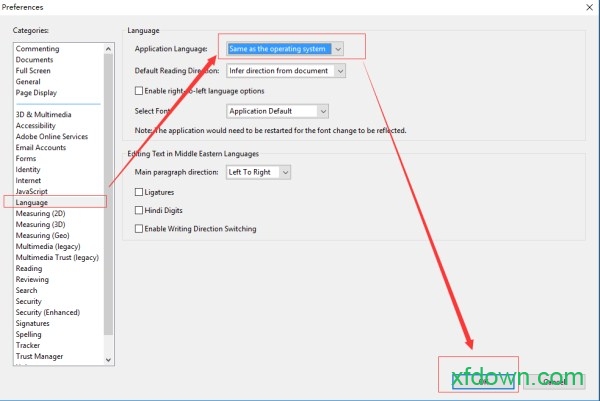 如何在Adobe Reader XI中合并PDF文件?
如何在Adobe Reader XI中合并PDF文件?
1.打开Adobe Reader XI软件,点击软件界面左上角的“创建”选项,点击出现的菜单栏中的“将文件合并为单个PDF”选项,进行下一步。
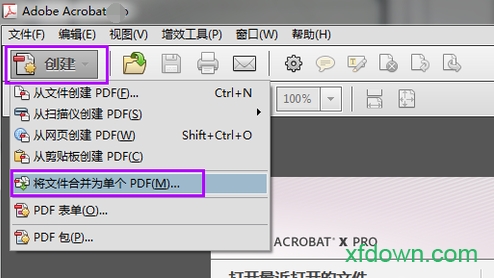
2.接下来,进入下图所示的界面,点击界面中的“将文件合并为单个PDF”选项,然后就可以打开合并窗口了。
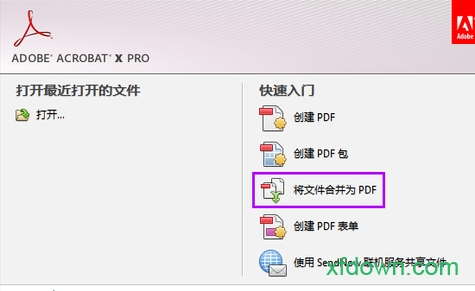 3、进入合并文件界面,点击界面底部的‘添加文件’选项,然后就可以找到一个下拉框,我们可以选择添加文件或者添加文件夹。
3、进入合并文件界面,点击界面底部的‘添加文件’选项,然后就可以找到一个下拉框,我们可以选择添加文件或者添加文件夹。
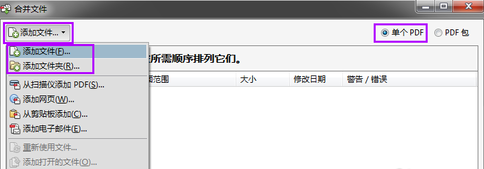 4.接下来,我们可以进入页面添加文件或添加文件夹。我们需要选择要合并的PDF文件,全选,然后点击界面底部的“打开”按钮,将PDF文件添加到软件中。
4.接下来,我们可以进入页面添加文件或添加文件夹。我们需要选择要合并的PDF文件,全选,然后点击界面底部的“打开”按钮,将PDF文件添加到软件中。
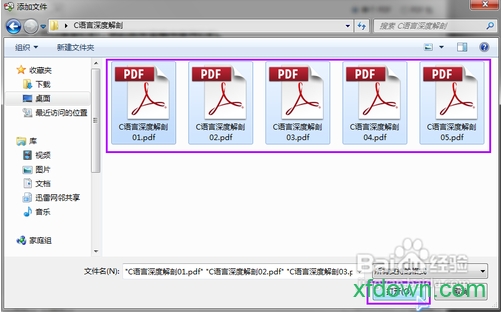 5.接下来,我们可以合并添加到软件中的PDF文件,如下图所示。我们可以定位原始文件位置,调整它,然后点击界面底部的“合并文件”按钮合并PDF文件。操作非常方便,所以有需要的人可以尽快下载试用。
5.接下来,我们可以合并添加到软件中的PDF文件,如下图所示。我们可以定位原始文件位置,调整它,然后点击界面底部的“合并文件”按钮合并PDF文件。操作非常方便,所以有需要的人可以尽快下载试用。
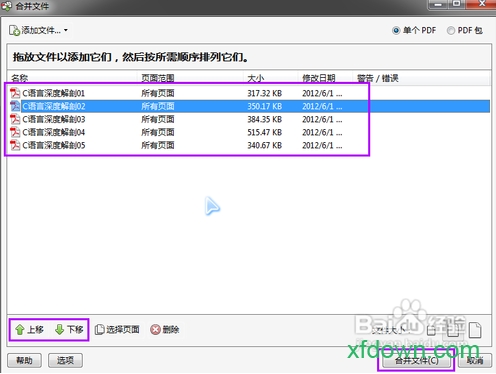 如何关闭Adobe Reader XI的自动更新功能?
如何关闭Adobe Reader XI的自动更新功能?
首先,我们打开安装好的Adobe Reader XI软件,然后打开一个PDF文件。打开后,我们点击软件界面顶部的“编辑”选项,然后点击下拉框栏中的“首选项”。点击后,我们可以进入下图所示的界面。我们找到更新程序,点击它,然后我们可以在界面右侧看到检查更新的选项。我们根据需要进行设置,完成设置后,我们点击“确定”保存。
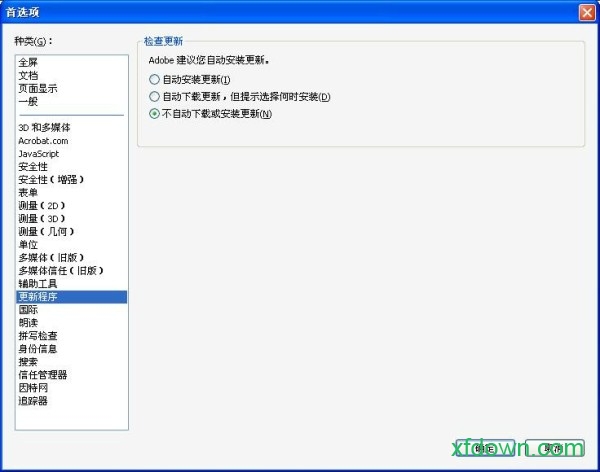
1.填写和签名:轻松对各种文档或表格进行电子签名,在PDF中输入您的回复,添加您的电子签名或首字母,并以电子方式发送表格。借助智能自动填写,您可以更快地填写表格。
2. Mobile Link:无论在办公室、家中还是在旅途中,您都可以访问您最近使用过的文件。使用Mobile Link,您可以立即在其他计算机或设备上打开PDF,而无需通过电子邮件发送文件或复制文件。
3.全新的现代界面:Adobe Acrobat Reader DC 2018简体中文版现在展示了全新的外观,突出现代风格,包括全套注释工具,用于在PDF中添加注释、突出显示文本以及使用线条、形状和图章
本文转载自互联网,如有侵权,联系删除